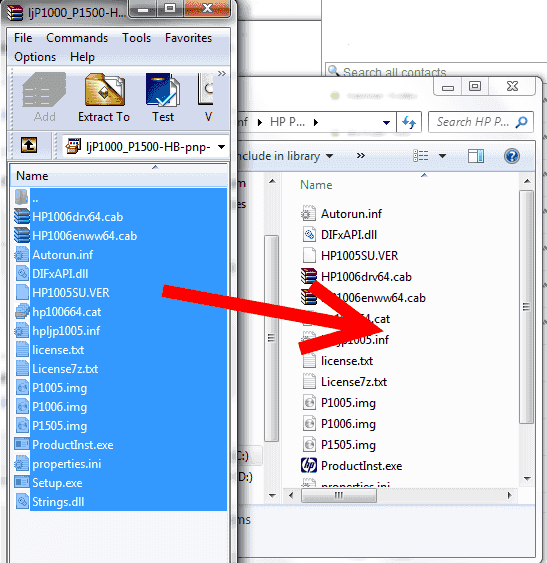När du installerar en enhet i Windows kanske du uppmanas att välja vilken drivrutin som ska användas. Du kanske märker att listan innehåller några få enheter, men det är inte fullständigt. Om du trycker på Windows Update-knappen kan du fylla i listan med fler alternativ, men vissa enheter visas aldrig i den här listan. Om du vill lägga till en enhet i listan över förinstallerade drivrutiner i Windows är det enkelt. Följ bara dessa steg.
Så låt oss säga att jag installerar många HP LaserJet P1006 skrivare och jag vill att den ska finnas på listan över drivrutiner att välja mellan när du installerar den. Windows kommer inte att visa LaserJet P1006 som standard. Jag kommer att använda följande steg för att lägga till den här skrivaren i listan över drivrutiner i Windows.
- Ladda ner drivrutinerna.
- Håll ner Windows-nyckel och tryck på ”R för att få fram en dialogruta för körning.
- Skriv "% Systemroot% \ Inf", Tryck sedan på"Stiga på“.
- Inom "Inf"Mapp, skapa en ny mapp med namnet på enheten. I detta fall gjorde jag en kallad "HP P1006“.
- Sätt drivrutinsfilerna i den mapp du skapade. I det här fallet kom min drivrutin som en EXE-fil. Jag var tvungen att använda WinRAR för att extrahera filerna, sedan kopierade dem från WinRAR till "C: \ Windows \ inf \ HP P1006" mapp.
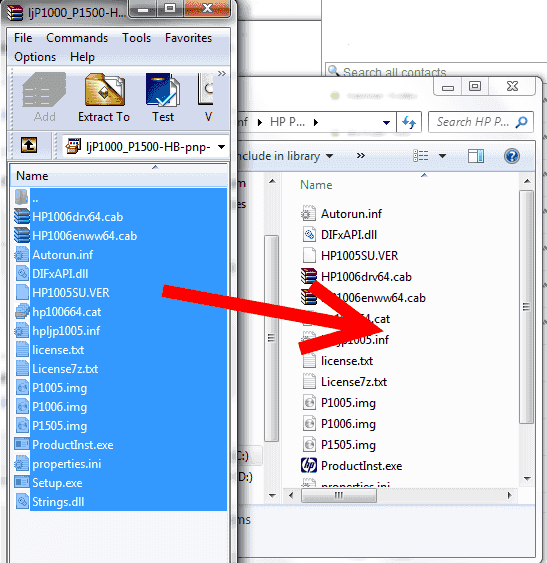
- Nu när du lägger till en skrivare, visar drivrutinen i förinstallerade drivrutinslistan i Windows. W00t!

Obs! Denna handledning fungerar bara med signerade drivrutiner. Icke-signerade drivrutiner visas inte i listan.
FAQ
Hur lägger jag till drivrutiner på en Windows-installationsskiva?
Microsoft har en bra sida om hur man gör det här med titeln "Lägg till och ta bort drivrutiner till en offline Windows-bild".